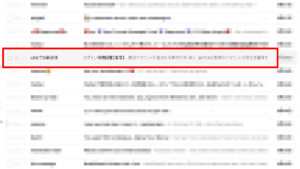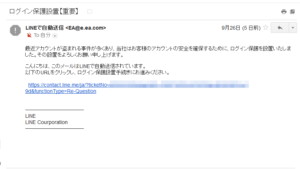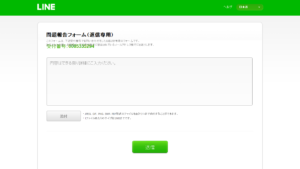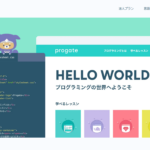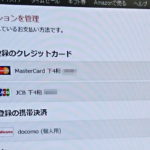「LINEログイン保護設置」は迷惑メール
- 2017.10.01
- のんびり日記
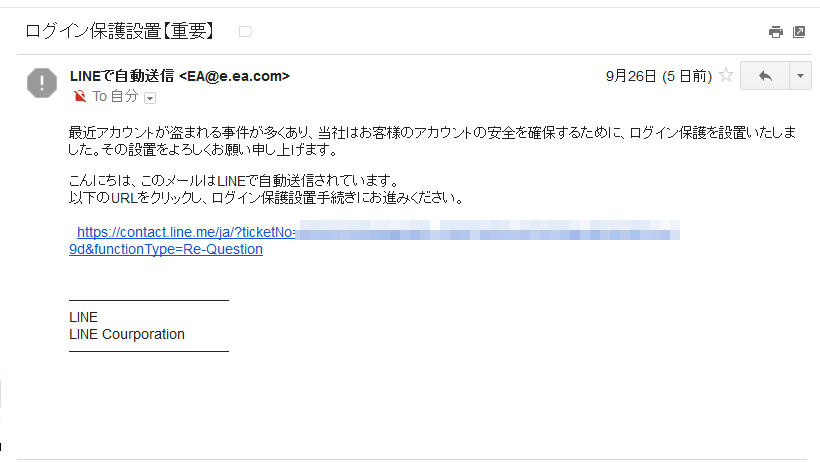
先に言っておきますがLINEにログイン保護なんて機能はありませんよ。タイトルが全てです(笑)
…これだけだと身も蓋もないので経緯を。
先日、必要なメールが届かなかったので迷惑メールフォルダに行ってしまったかな?…っと探していたら件のメールを発見。
最近アカウントが盗まれる事件が多くあり、当社はお客様のアカウントの安全を確保するために、ログイン保護を設置いたしました。その設置をよろしくお願い申し上げます。こんにちは、このメールはLINEで自動送信されています。
以下のURLをクリックし、ログイン保護設置手続きにお進みください。https://contact.line.me/ja/?ticketNo=0005335294&authID=109272d32c5579330ac9b3038015cd9d&functionType=Re-Question
────────────────
LINE
LINE Courporation
────────────────
…っとまぁ今落ち着いて見てみれば怪しさ大爆発なんですけどね。。ちょっとドキっとしました。
だって頻度は減ったけれど未だに不正アタックされたときに来る通知が来てるしね。
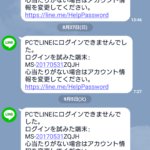 でも何となく文面が怪しい気がしたのと、発信者のメールアドレスが怪しかったのでリンクをクリックする前にgoogle先生に聞いてみて無事事なきを得たわけです。
でも何となく文面が怪しい気がしたのと、発信者のメールアドレスが怪しかったのでリンクをクリックする前にgoogle先生に聞いてみて無事事なきを得たわけです。
私の場合は今回のLINEがメガヒットだったんですが、利用しているけれどサービス内容や最新情報にはそこまで詳しくないようなSNSなりWEBサービス名義で送られてくるとドキっとする人多いんじゃないかなぁ
実際にこの迷惑メールを警告しているサイトは沢山あったので引っかかりそうだった人も多いと予想(笑)
ここから先は迷惑メールの見分け方。
迷惑メールかどうかチェックすべきは3つ
発信者のメールアドレス
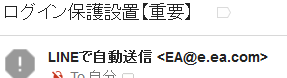
LINEからのメールなのに発信者のアドレスにLINEが入ってないのは怪しさ大爆発。迷惑メールの可能性特大です。
本文
内容や日本語の文法など怪しかったら警戒しましょう。迷惑メールの場合ほとんどビジネスメールの書式を意識してないので分かりやすいかも。
貼られているリンクが妥当か
http://やhttps://から次の/までをドメインと言いますが、内容とドメイン違っているものは迷惑メール。
今回の場合少し細工がしてあり、見た目はhttps://contact.line.me/~となっていますが、実際は全く違うサイトに飛ぶように設定してあります。
確認の方法は色々ありますが、簡単な方法を載せておきます
PCの場合
リンクを右クリック→リンクのURLをコピー→ブラウザのアドレス欄に張り付け
スマホ、タブレットの場合
リンクをロングタップ→リンクをコピー→ブラウザのアドレス欄に張り付け
上記の方法で張り付けたURLがメール内に表示されているURLと同じであれば表示されているURLに飛びます。文章にして読むと当たり前のことに思えますが、迷惑メールはそこを欺いてきます。
今回のメールに記載されていたリンクを上記の方法で確認してみると[http://www.linenz.cn/]というLINEという文字こそドメインに含まれていますが怪しさ満点なURLに飛ぶように設定されていました。怪しいのでアクセスしてみる気にもなれません。
ちなみに表記されていた実際に飛べないURLにアクセスしてみたら実在するLINEのサポート用ページでした。
そんなこんなで皆様迷惑メールには気を付けましょう~
この記事を読んだ人はこんな記事も興味あるかも
-
前の記事

ネット通販で図書カードを利用する方法 2017.09.29
-
次の記事

電子コミックはmusic.jpが意外とイイかもしれない 2017.10.14